Como fazer capturas de tela com qualidade sem ter que investir em um editor comercial? Programas profissionais de captura trazem uma boa quantidade de recursos, mas os valores das licenças podem alcançar valores exorbitantes. Alguns deles, como FRAPS, oferecem uma experiência gratuita, mas bastante limitada (máximo de 30 segundos com marca d’água). Mas será que existem boas opções gratuitas por aí?
Existem, e vamos conhecer as 5 principais delas nas próximas linhas. Cada uma delas se destaca em um tipo de gravação, sejam apresentações, tutoriais ou games.
OBS Studio
Certamente uma das melhores e mais completas opções disponíveis. E, de quebra, não custa um centavo, sendo um programa de código aberto. Basta fazer o download e começar a usar sem precisar lidar com restrições.
Quais são os diferenciais do OBS Studio? Em primeiro lugar, é capaz de fazer capturas de tela em alta definição, assim como fazer streaming em servições como Youtube ou Switch. E o melhor: sem restrições de tempo ou marcas d’água inconvenientes.
E uma boa notícia para os gamers: o OBS Studio grava diretamente da placa de vídeo, gravando exatamente o que está sendo exibido no monitor. Além disso, é capaz de tirar proveito de todos os núcleos de CPU.
Mas quais são os seus pontos negativos? Basicamente um: sua configuração não é lá das mais intuitivas. Ou seja, pode ser que você precise de um tempo para entender os detalhes do programa. Mas é um investimento que vale a pena.
Sistemas operacionais compatíveis: Windows, Linux e Mac
Apowersoft Free Online Screen Recorder
Precisa fazer uma gravação rápida e não tem um programa instalado? O Apowersoft Free Online Screen Recorder é uma solução e tanto. Como o nome indica, ele roda no próprio navegador, exigindo apenas o download de um pequeno launcher.
Melhor ainda: ele não tem limite de tempo nem coloca marca d’água nos vídeos. Isso além de ser capaz de gravar partes da tela, sendo bastante configurável, inclusive com teclas configuráveis. Terminada a gravação é possível escolher diversos formatos de exportação de arquivos, como AVI, MOV e MP4.
Infelizmente o Apowersoft Free Online Screen Recorder não é uma boa opção para gamers, já que roda no navegador. Além disso, exige mais da máquina, exatamente por rodar no navegador. Vale lembrar que há uma versão paga do aplicativo que elimina esses dois problemas.
Sistemas operacionais compatíveis: Windows e Mac
ShareX
Temos aqui mais uma opção de código aberto. Ou seja, nada de licenças ou limitações, como marca d’água. Mais do que gravar a tela, o ShareX também conta com um poderoso gravador de imagens estáticas, além de ser capaz de gravar vídeos como GIFs.
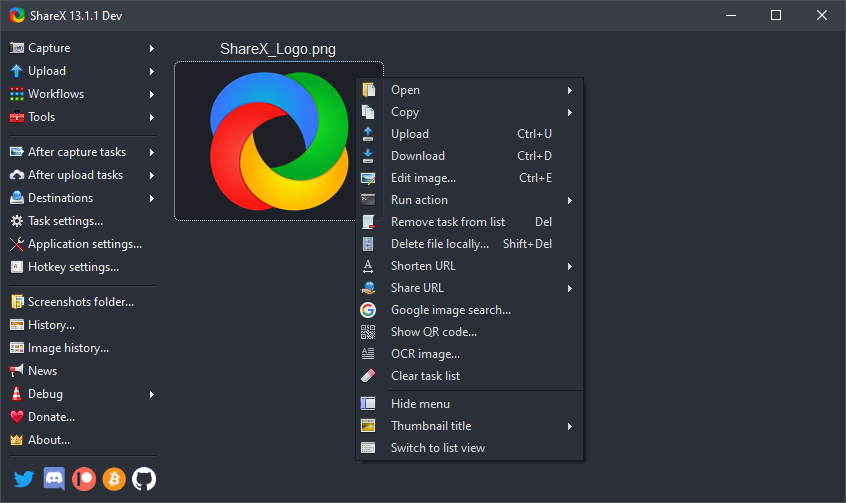
Um dos problemas do ShareX é que ele não é capaz de gravar jogos em tela cheia, mas é perfeitamente capaz de gravar uma aula ou tutorial, por exemplo. Outro ponto é que ele não é tão intuitivo para quem vai utilizá-lo pela primeira vez, utilizando combinações de teclas para iniciar e parar gravações, porém o tempo de aprendizado não é muito grande.
ShareX talvez seja o mais poderoso dos programas para captura de telas. Com centenas de recursos que você jamais imaginou encontrar num programa do gênero, Sharex é mantido por uma comunidade de desenvolvedores independentes muito engajada.
Sistemas operacionais compatíveis: Windows
FlashBack Express
Apesar de ser uma versão gratuita de um programa comercial, o FlashBack Express quase não conta com limitações. Por exemplo, nada de limites de tempo ou marca d’água, além de contar com recursos o suficiente para competir com muitas soluções pagas.
Conta com diversos recursos mais avançados de gravação, o que exige um certo investimento de tempo do usuário para ver quais são as melhores opções. Mas também conta com uma opção padrão, bastando iniciar a gravação sem maiores complicações.
Além disso, conta com um editor de vídeo embutido até bastante completo na versão paga. É possível exportar o vídeo gravado em diversos formatos, mas o usuário pode fazer ajustes aqui e ali sem precisar sair do programa.
Sistemas operacionais compatíveis: Windows
TinyTake
O TinyTake é uma das melhores opções para quem busca simplicidade e praticidade. Seu grande diferencial é basicamente permitir que as configurações automáticas resolvam boa parte dos problemas. Basta clicar em gravar e pronto. Embora não tenha limite de gravações ou marca d’água, os vídeos não podem passar de 5 minutos.
Oferece também 2 GB de armazenamento gratuito na nuvem. Ou seja, é possível salvá-lo para trabalhar em outra máquina depois, além de ser um quebra-galho e tanto para vídeos produzidos para o Youtube.
Sistemas operacionais compatíveis: Windows e Mac